Verwenden von Apple Music Sing auf dem Apple TV
Mit Apple Music Sing kannst du bei Millionen von Titeln in Echtzeit mithilfe von taktgenauen Liedtexten mitsingen. Du kannst auch die Lautstärke des Gesangs in einem Titel anpassen, wenn du mit dem:der Originalkünstler:in mitsingen oder als Solist:in singen willst.
Hinweis: Für Apple Music Sing ist ein Abonnement von Apple Music sowie ein Apple TV 4K (3. Generation) mit tvOS 16.2 (oder neuer) erforderlich. Weitere Informationen findest du unter Welches Apple TV-Modell habe ich?.
Mit Apple Music auf dem Apple TV mitsingen
Öffne auf dem Apple TV die App „Musik“
 .
.Beginne mit der Wiedergabe eines Titels oder navigiere zu „Jetzt läuft“ oben auf dem Bildschirm.
Blende die Wiedergabesteuerung ein, streiche dann auf dem Klickpad oder der Touch-Oberfläche nach unten und wähle dann
 .
.Streiche auf dem Klickpad oder der Touch-Oberfläche nach oben und wähle dann
 .
.Hinweis: Wenn Apple Music Sing für den aktuellen Titel nicht verfügbar ist, ist
 nicht aktiv.
nicht aktiv.Führe mit der Fernbedienung einen der beiden Schritte aus:
Nur Gesangslautstärke anpassen: Streiche auf dem Klickpad oder der Touch-Oberfläche nach oben oder unten.
Gesamtlautstärke anpassen: Drücke
 oder
oder  .
.
Drücke auf der Fernbedienung
 oder
oder 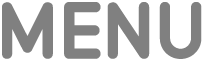 , um das Steuerelement für die Gesangslautstärke zu schließen.
, um das Steuerelement für die Gesangslautstärke zu schließen.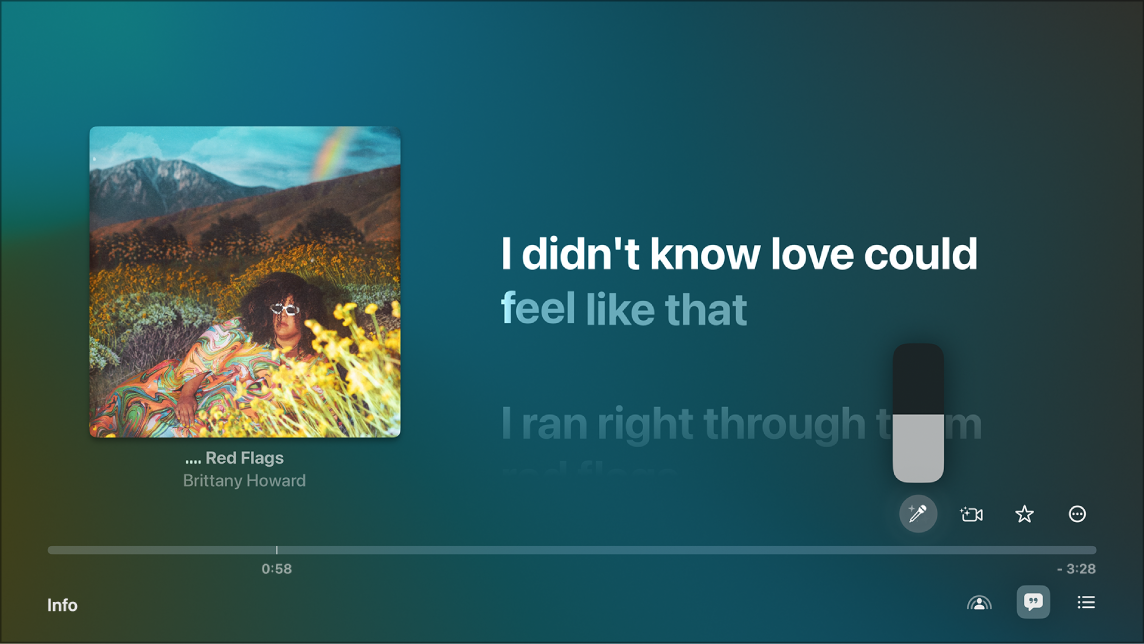
Wenn du einen Song anhörst, der mit Dolby Atmos gespielt wird, und dann Apple Music Sing aktivierst, wird Dolby Atmos deaktiviert und der Song läuft ohne Surround Sound. Wenn du Apple Music Sing deaktivierst, wird der Song wieder mit Dolby Atmos wiedergegeben.
Hinweis: Für diese Funktion ist ein Apple TV 4K (3. Generation) mit tvOS 16.2 (oder neuer) erforderlich.
Auf dem Bildschirm mit visuellen Effekten singen
Wenn du eine Integrationskamera eingerichtet hast, kannst du dich selbst auf dem Bildschirm sehen, während du Liedtexte mitsingst. Noch mehr Spaß macht es, visuelle Effekte zu deinem Bild und den Liedtexten hinzuzufügen, um das Singerlebnis zu verbessern.
Öffne auf dem Apple TV die App „Musik“
 .
.Beginne mit der Wiedergabe eines Titels oder navigiere zu „Jetzt läuft“ oben auf dem Bildschirm.
Blende die Wiedergabesteuerung ein, streiche dann auf dem Klickpad oder der Touch-Oberfläche nach unten und wähle dann
 .
.Streiche auf dem Klickpad oder der Touch-Oberfläche nach oben, wähle
 und wähle dann „iPhone oder iPad verbinden“.
und wähle dann „iPhone oder iPad verbinden“.Hinweis: Wenn Effekte auf dem Bildschirm für den aktuellen Titel nicht verfügbar sind oder die Integrationskamera nicht eingerichtet ist, ist
 grau dargestellt.
grau dargestellt.Führe auf dem Bildschirm „Integrationskamera“ einen der folgenden Schritte aus:
Wenn du bereits in der Benutzerliste erscheinst: Wähle dein Profil und bestätige es auf dem iPhone oder iPad.
Wenn du noch nicht in der Benutzerliste erscheinst: Wähle „Andere“, um einen QR-Code einzublenden, öffne die App „Kamera“ auf dem iPhone oder iPad, scanne den QR-Code, tippe auf dem Apple TV auf „Verbinden“ und bestätige dann die Auswahl auf dem iPhone oder iPad.
Positioniere dein iPhone oder iPad im Querformat neben dem Fernseher, sodass die rückwärtige Kamera (iPhone) bzw. die Frontkamera (iPad) zu dir weist und du mit der Art und Weise, wie du in der Vorschau auf dem Fernsehbildschirm erscheinst, zufrieden bist.
Du kannst auch
 auf der Fernbedienung drücken, um diesen Schritt zu überspringen.
auf der Fernbedienung drücken, um diesen Schritt zu überspringen.Nach einem kurzen Countdown ist deine iPhone- bzw. iPad-Kamera bereit für die Verwendung mit Apple Music Sing auf dem Apple TV und das Live-Bild von deiner Kamera erscheint mit dem Liedtext auf dem Bildschirm.
Ändere beliebige der folgenden angezeigten Steuerelemente:
Video ein- oder ausblenden: Wähle „Video einblenden“.
Kamera trennen: Wähle „Kamera trennen“.
Folgemodus aktivieren oder deaktivieren: Wähle „Folgemodus“, sodass alle Personen im Raum perfekt eingerahmt werden, auch wenn sie sich bewegen.
Visuelle Effekte zum Hintergrund hinzufügen: Wähle einen Effekt in der Liste „Filter“ aus.
Drücke abschließend
 oder
oder 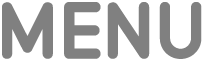 auf der Fernbedienung oder warte ein paar Sekunden, bis die Steuerelemente verschwinden. Um wieder auf die Steuerelemente zuzugreifen, blende die Steuerelemente für die Wiedergabe ein und wähle dann
auf der Fernbedienung oder warte ein paar Sekunden, bis die Steuerelemente verschwinden. Um wieder auf die Steuerelemente zuzugreifen, blende die Steuerelemente für die Wiedergabe ein und wähle dann  aus.
aus.Damit du nicht mehr auf dem Bildschirm angezeigt wirst, führe einen der folgenden Schritte aus:
Wähle in der App „Musik“
 und wähle dann „Kamera trennen“.
und wähle dann „Kamera trennen“.Tippe auf dem Sperrbildschirm deines iPhone oder iPad auf „Pause“ oder „Trennen“.
Hinweis: Diese Funktion erfordert ein Apple TV 4K (3. Generation oder neuer) mit tvOS 17 (oder neuer) und eines der folgenden Geräte: iPhone XR oder neuer (einschließlich iPhone SE 2. Generation) mit iOS 17; iPad (8. Generation und neuer), iPad mini (5. Generation und neuer), iPad Air (3. Generation und neuer), iPad Pro 11" (1. Generation und neuer) oder iPad Pro 12,9" (3. Generation und neuer) mit iPadOS 17.
